不少小伙伴想要安装win10系统,但是不知道网上官方win10iso镜像文件如何下载?今天小编就给大家介绍下官方win10iso镜像文件下载方法,希望能帮到各位。
方法一:
1、百度搜索输入:MSDN,我告诉你,进入
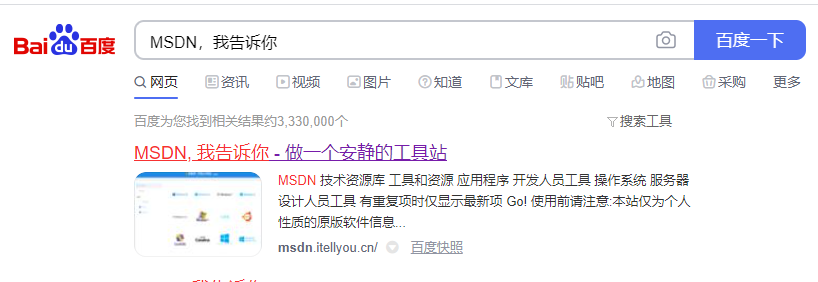
2、在【MSDN,我告诉你】窗口,点击左侧的Windows10,Version 1151,在对应的右侧窗口点击:中文简体,再点击:Windows10 Education Version 1151(x64)DVD【详细信息】;这里大家可以选择自己想要的win10版本。
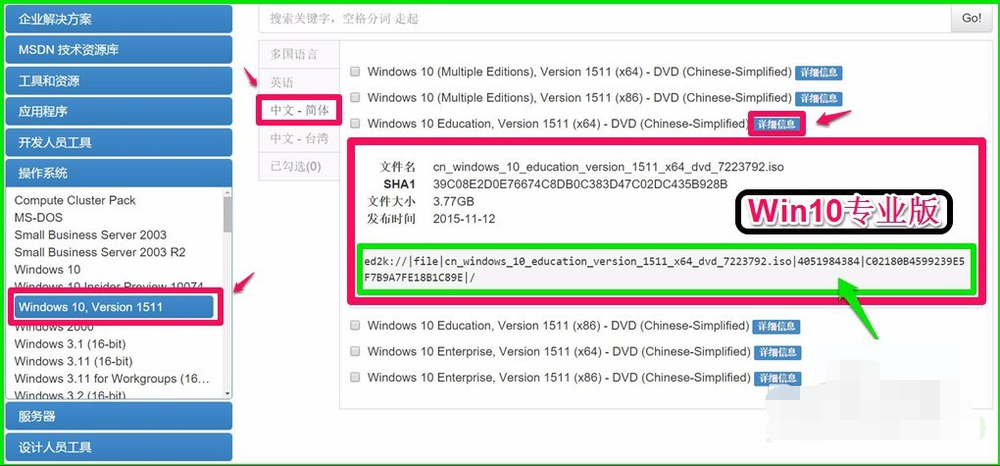
3、在展开的信息框中选定如图所示的链接,右键点击,在右键菜单中点击:转到ed2k:\\......;
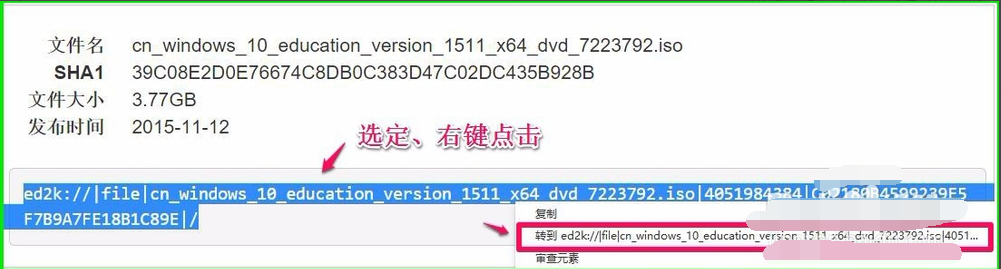
4、系统会自动打开迅雷下载工具(前提是系统中必须安装有迅雷下载工具),开始下载Windows10系统的ISO镜像文件。
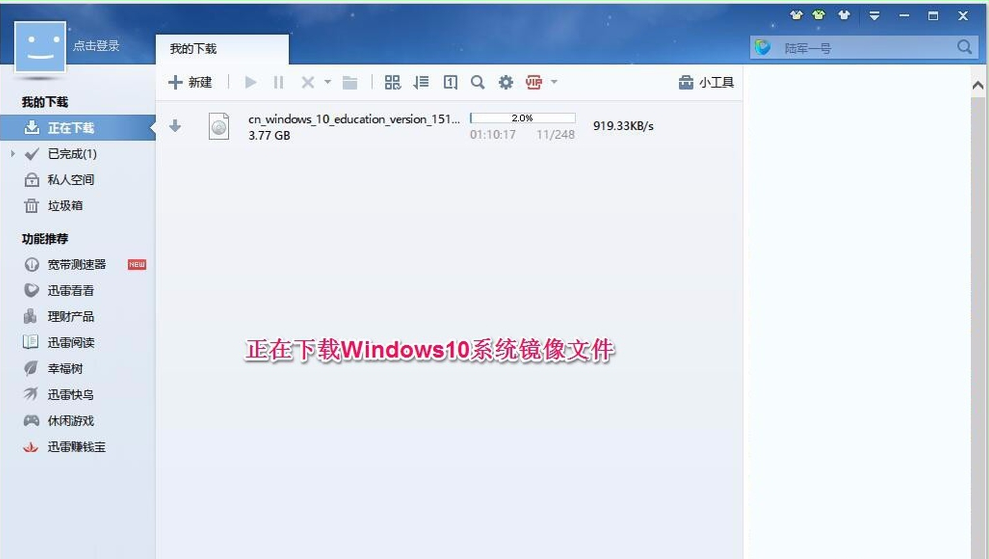
5、Windows10系统镜像文件下载完成以后,找到下载的文件,右键点击带有光盘图标的文件,在右键菜单中点击:WinRAR - 用WinRAR打开(W)就可以进行安装了。
方法二:直接在微软官网下载
百度搜索win10iso镜像文件,找到网址名为Microsoft的即为微软官网,点击进入下载即可。
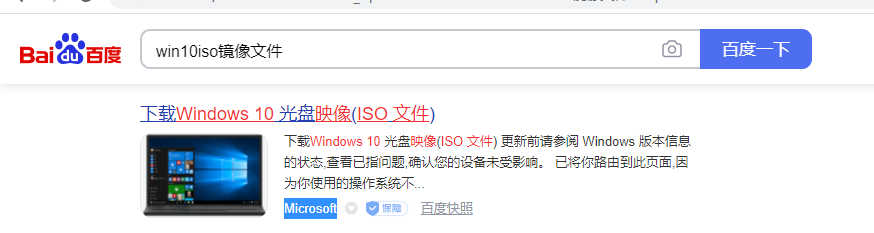
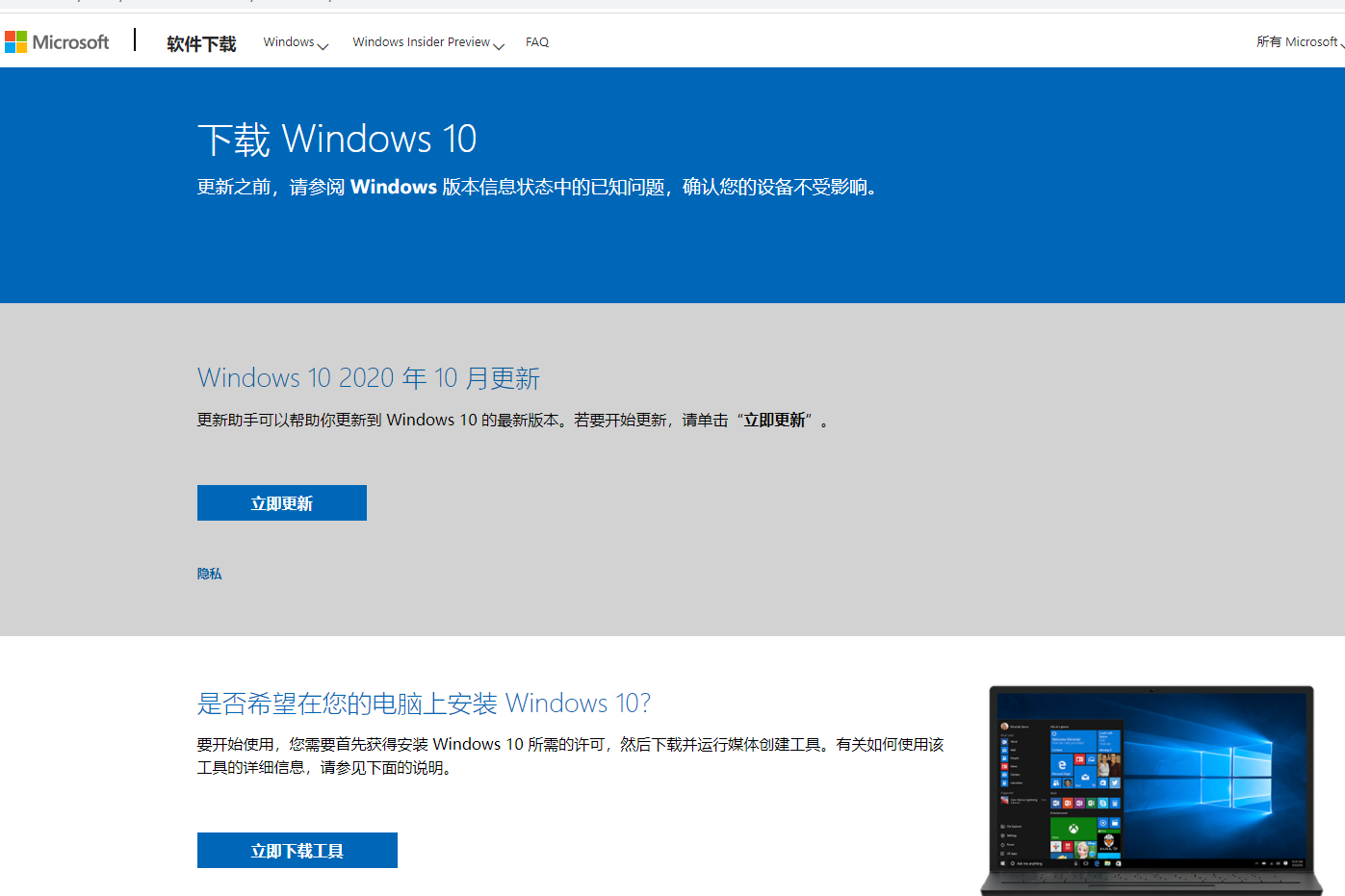
按照提示进行下载即可。
以上便是官方win10iso镜像文件下载方法啦,希望能帮到各位。
Copyright ©2018-2023 www.958358.com 粤ICP备19111771号-7 增值电信业务经营许可证 粤B2-20231006